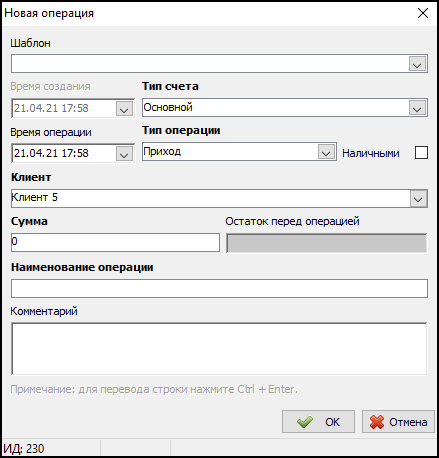Окно "Клиенты: Расчеты с клиентами"
Окно "Клиенты: Расчеты с клиентами" — окно, предназначенное для ведения учета денежных отношений с клиентами. В этом окне объединяются два списка: физических и юридических лиц. Выглядит окно следующим образом:
В левой части окна находится список всех клиентов, представленный в виде таблицы (как и во многих других окнах). По умолчанию он отсортирован по алфавиту. Этот список объединяет два справочника, как это было отмечено выше, — справочник «Физические лица» и справочник «Юридические лица».
Правая часть окна содержит список операций по выбранному клиенту за указанный период.
Период, как и везде в программе, задается кнопкой ![]() .
Помимо всего прочего, в правой части имеется также несколько вкладок, переключение по которым происходит так же, как и везде в программе, — по Alt+номер вкладки.
.
Помимо всего прочего, в правой части имеется также несколько вкладок, переключение по которым происходит так же, как и везде в программе, — по Alt+номер вкладки.
Проведение операции по нескольким или всем клиентам
Принцип проведения операций по нескольким (или всем) клиентам похож на принцип, по которому производятся операции по нескольким водителям (имеются в виду их счета).
Проведение новой операции по расчетам с клиентами
Последовательный алгоритм создания новой расчетной операции:
- Чтобы провести расчетную операцию, необходимо выделить в левой части окна клиента или группу клиентов, с которыми будет произведен данный расчет. После выделения в правой части окна "Клиенты: расчеты" отобразятся те операции, которые были проведены у данного клиента ранее.
- В правой части окна нажмите кнопку
 или клавишу Insert.
или клавишу Insert. - Перед вами появится окно "Новая операция". Заполните поля данного окна. Жирным выделены названия обязательных для заполнения полей.
- В поле Шаблон из выпадающего списка выберите шаблон расчетной операции. Обратите внимание, что шаблоны расчетов задаются в справочнике «Шаблоны операций».
- Если вы выбрали шаблон операции, то значения данного шаблона автоматически подставятся в поля Тип операции, Сумма и Наименование.
- Поле Время операции заполняется автоматически. По умолчанию в него подставляется время создания новой расчетной операции пользователем.
- В поле Тип операции из выпадающего списка выберите тип проводимой операции: приход или расход.
- В поле Сумма укажите сумму расчета.
- В поле Тип платежа из выпадающего списка выберите тип платежа: наличный или безналичный расчет.
- В поле Наименование введите название проводимой операции.
- В поле Комментарий укажите комментарии к данному расчету.
- После завершения заполнения полей нажмите ОК.
Теперь в список расчетных операций в окне "Клиенты: расчеты" по выделенному клиенту или группе клиентов добавится новая операция.